Тестування безкоштовних графічних програм
Зінов'єв Анатолій
Для редагування фотографій або графічних зображень не завжди обов'язково використовувати великі програми Adobe Photoshop або Corel Photo Paint, за які до того ж треба платити гроші. Існує ряд програм, доступних через Internet, набагато менших за розміром, але від цього не менш ефективних і зручних. Але головне їх гідність полягає в тому, що вони безкоштовні і не мають обмеженою ліцензії.
VCW VicMan's Photo Editor
Які ж формати підтримує Photo Editor? Відкривати файли можна в BMP, PCX, JPEG, GIF, PNG, зберігати - в JPEG, BMP. Не густо ... Істотний недолік - відсутність такого поширеного в Internet формату, як GIF. Це накладає певні обмеження на можливості створення графіки для Web.

Так виглядає програма з завантаженим зображенням. Навігація проводиться на лівому зображенні, а редагування - на правому, що досить зручно, т. К. Можна бачити результат на всіх малюнку.
Тепер розглянемо програму як засіб редагування фотографій. Проте такі дії як сканування зображення, "відторгнення" у неї не викличе: програма вільно працює з TWAIN-інтерфейсом (стандартний програмний інтерфейс для сканерів). А ось спроба одночасного сканування більше двох фотографій буде приречена на невдачу, т. К. Photo Editor здатний працювати тільки з двома документами. Причому один з них може виявитися новим зображенням, створеним при завантаженні програми. Коштів для редагування фотографій досить багато, наприклад різноманітні ефекти і інструменти.
Набір закладених в програму ефектів можна поповнювати самому, використовуючи відповідний пункт в меню: "Стилізація", "Освітлення", "Деформації", "трикутні фільтри" та "Корекція". Перша група застосовується для створення Web-графіки. Друга і третя - для спотворення зображення. За допомогою четвертої обробляють відскановані фотографії та редагують зображення, роблячи його більш реалістичним. Всі ці опції знаходяться в меню "Ефекти". Дізнавшись же VCW VicMan's Photo Editor ближче, ви зможете працювати з ними, не відкриваючи меню, використовуючи для цього верхню панель програми.

Діалогове вікно створення нового ефекту деформації. Варто тільки задати параметри (попередньо заглянувши в допомогу), і готово!
Меню і інструменти
Працювати з меню програми легко і приємно. Російськомовний інтерфейс VCW VicMan's Photo Editor полегшує завдання пошуку потрібного пункту або ефекту. Набір необхідних інструментів редагування виконаний у вигляді кнопок на панелі інструментів, що знаходиться зліва.

Діалогове вікно створення нового фільтра. Заповнюйте матрицю, вводите дільник і не забудьте назву вашого нового ефекту.
Таким чином, порівнюючи VCW VicMan's Photo Editor з нашими стандартами, приходимо до висновку, що ця програма не може конкурувати з ними за кількістю підтримуваних форматів, деякі просто необхідні для розглянутих задач. За іншими параметрами програма досить близька до Photoshop і Photo Paint. Наприклад, в ній присутні всі основні ефекти і інструменти, необхідні для редагування фотографій, так що VCW VicMan's Photo Editor в найпростіших операціях можна використовувати замість професійних програм.
Застосування VCW VicMan's Photo Editor
- Дана програма може бути використана для створення і редагування невеликих картинок, розміри яких не перевищують 1000x1000 точок, а також для зміни фотографій за допомогою ефектів. Рекомендується початківцям користувачам з поганим знанням англійської мови.
- У Photo Editor в лівому нижньому кутку, під написом «Допуск», є три регулятора. Маніпулюючи ними, можна домогтися цікавих результатів, т. К. Вони дозволяють здійснювати гамма-корекцію за кольорами RGB.
- Серед інструментів в цій програмі є два, властивих тільки їй: один змінює колір обраної точки на колір фону, іншій - всі інші кольори.

При порівнянні з попередньою картинкою очевидно, наскільки сильно можна змінити зображення, регулюючи тільки три параметри «Допуск».
На відміну від попередньої програми, в цій кількість підтримуваних форматів відчутно зросла: GIF, JPEG, BMP, BIF, DIB, WMF, PCX, DCX, PNG, PCD, TGA, TIF, CMS та ICO. Ну а зберігати можна в GIF, JPEG, BMP, BIF, DIB, PCX, DCX, PNG, PCD, TGA, TIF і CMS. Даного діапазону форматів досить для того, щоб працювати і зі створенням графіки для Web, і з редагуванням фотографій.
Програма 20/20 після завантаження. Можливості програми ви зрозумієте, подорожуючи по закладках.
Як і в попередній програмі, в 20/20 присутній режим сканування. Але тут, на відміну від VCW VicMan's Photo Editor, ми можемо сканувати стільки картинок, скільки нам потрібно (головне, щоб вистачило пам'яті).
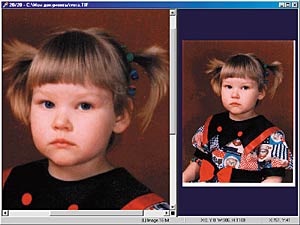
Один з режимів редагування. У ньому одну і ту ж відкриту картинку можна редагувати як дві незалежні (потрібну зберегти), а робиться це за допомогою кнопки Split Vertical на основній панелі.
Меню і інструменти
Меню цієї програми цікаве тим, що при роботі з зображенням звертатися до нього можна тільки в разі крайньої необхідності, т. К. Майже всі його пункти знаходяться на панелях або викликаються клацанням правої кнопки миші на зображенні. Редагування ж картинки за допомогою наявних в програмі інструментів проблематично: 20/20 має тільки один растровий інструмент для редагування - заливку. Інші інструменти є векторними і дозволяють лише накладати поверх самої картинки різного виду фігури, стрілки і написи. Так що з точки зору зміни растрових картинок за допомогою інструментів редагування програма неспроможна. Втішає те, що і векторними інструментами в 20/20 можна створювати непогані картинки.
Підведемо підсумки. На перший погляд широкий спектр підтримуваних програмою форматів робить її цілком конкурентоспроможною. Але слабкі можливості редагування растрового зображення свідчать про те, що ця програма не годиться для серйозної обробки фотографій. В цьому плані попередня програма набагато краще.
Застосування програми 20/20
- Дана програма може непогано показати себе при створенні різного виду презентацій і обробці зображень ефектами. Набір функцій і інструментів дозволяє створювати картинки з написами, стрілками та іншими атрибутами презентацій. Є і розвинені засоби захоплення зображень.
- Програма при роботі з картинками не обмежує робочу область. Для цього ви можете використовувати розмір власного Desktop. Ну, а в згорнутому стані програма знаходиться серед маленьких іконок поруч з годинником в System tray.
Ultimate FX
Ultimate FX після завантаження. Схоже, подібний інтерфейс входить в моду.
Функції сканера в Ultimate FX ні на йоту не відрізняються від двох попередніх програм. Підтримка безлічі картинок забезпечує зручність роботи з фотоальбомами, тим більше що передбачена навігація по відкритим картинкам.
Тут є, де розвернутися! Крім власних ефектів і фільтрів, програма може підключити фільтри і Plug-ins від Adobe Photoshop, що значно розширює її можливості. Але і це не все! Ultimate FX має дуже цікаву функцію: якщо ви не знаєте, як вибрані вами ефекти вплинуть на редаговану картинку, то можете попередньо подивитися їх дію. Для цього виберіть в меню Image в пункті ефектів підпункт Browse, і перед вами виникне вікно, де їх дію можна побачити. Після вибору потрібного ефекту, за допомогою подвійного клацання миші, ви можете налаштовувати ефект на ваш смак.
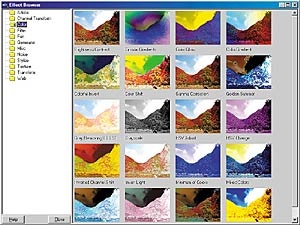
Вікно вибору ефектів. Так набагато простіше вибрати потрібний.
Меню і інструменти
Застосування Ultimate FX
- Ця програма призначена для того, щоб з максимальними зручностями застосовувати різні фільтри і ефекти, знаходити потрібні картинки на дисках і перетворювати з одного формату в інший.
ArcSoft PhotoStudio
Дана програма навряд чи вразить вас чимось новеньким. Вона підтримує тільки основні формати. Причому це стосується не тільки до Web, але і до фотографій, т. Е. Підтримується формат TIFF, який є стандартом для збереження знімків в хорошій якості.
Зроблена нами героїчна спроба відсканувати зображення привела до сумного результату: на екрані проступило щось розмазати, що віддалено нагадує оригінал (на відміну від ArcSoft PhotoStudio інші програми витримали цей тест гідно). Однак при бажанні даного ефекту можна уникнути, зменшивши дозвіл з 300 dpi до 150 dpi. Таким чином, за допомогою цієї програми сканування фотографій у високій роздільній здатності неможливо. Але не будемо впадати у відчай, подивимося, що ж далі.

В результаті сканування фотографії ми отримуємо похилу фотографію зі зміщенням. А якщо зменшити дозвіл, то ми отримаємо нормальну картинку (справа внизу).
Застосування ефектів в ArcSoft PhotoStudio нічим особливим не відрізняється, а кількість здасться достатнім майже будь-якому користувачеві, тим більше що можна підключити Plug-ins з Photoshop. Для цього потрібно вказати у файлі PSTUDIO.INI соотвествующий шлях.
Меню і інструменти
Якщо ви коли-небудь працювали з Adobe Photoshop, то інтерфейс і меню здадуться вам знайомими, але, звичайно, вони не повторюють його, а всього лише схожі. Знайти в меню потрібне вам дію не складе труднощів, т. К. Все досить грамотно згруповано по опціях. Набір інструментів такої ж, як і в Adobe Photoshop, і дії вони виконують не гірше, але ось налаштувати їх належним чином вам не вдасться, якщо тільки не здогадаєтеся двічі клацнути на іконки інструментів. Цікавий інструмент Stamp Tool, який дозволяє зображати різні штампи у вигляді обраної фігури.
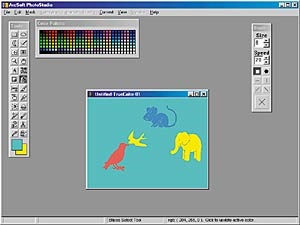
Таку картинку можна отримати менше ніж за хвилину за допомогою інструменту Stamp Tool.
Застосування ArcSoft PhotoStudio
- Якщо застосовувати цю програму за призначенням, вона цілком може замінити Adobe Photoshop. Однак відмінності між ними все-таки є. І не на жарт. Наприклад, відсутність роботи з шарами. Так що для професіоналів ця програма не годиться, а ось створити картинку і відредагувати її особливих проблем не складе.
Підбиття підсумків
Розглянувши чотири безкоштовні програми, ми переконалися в тому, що, не маючи великої кількості функцій і не володіючи універсальністю дорогих професійних пакетів, вони в чомусь можуть навіть перевершувати їх. Наприклад, в програмі Ultimate FX відмінні спецефекти і фільтри. А в програмі VCW VicMan's Photo Editor ви можете застосовувати свої власні ефекти, де їх створення досить просто. Ну, а як це зробити, досить докладно описано в «допомоги» російською мовою. Таким чином, використовуючи ці програми за призначенням, можна досягти чудових результатів у редагуванні фотографій і створення графіки для Web (Internet). Але не забувайте, що ці програми поставляються безкоштовно, а на халяву і оцет солодкий ...